
O Google mudou a cena do dispositivo para a TV com o Chromecast , mas como acontece com toda tecnologia, ele pode ter problemas. Em algum momento, pode ser necessário reiniciar ou redefinir seu Chromecast para a configuração original. Embora essas opções estejam ligeiramente ocultas para evitar uma reinicialização acidental, é um processo direto e simples.
É importante notar aqui que a reinicialização e a reinicialização têm dois resultados muito diferentes. A reinicialização desliga e reinicia o Chromecast sem causar danos, enquanto a redefinição apaga todas as informações do usuário e torna o Chromecast como se você tivesse acabado de retirá-lo da caixa.
Como reiniciar ou redefinir seu Chromecast no app Google Home
Se você já tem um Chromecast – seja de primeira ou segunda geração – você sem dúvida tem o app Google Home, já que é necessário configurar o dispositivo em primeiro lugar. O processo de reinicialização ou redefinição é o mesmo, independentemente de você estar usando iOS ou Android , embora, naturalmente, os menus sejam ligeiramente diferentes. Estou usando um dispositivo Android para este tutorial, mas você deve conseguir acompanhar facilmente com seu iPhone ou iPad também.
A primeira coisa que você deve fazer é verificar se seu Chromecast está ligado e conectado à rede. Se ele for alimentado por um adaptador CA conectado à parede, você nem precisa ligar a TV (embora provavelmente ainda seja uma boa ideia para que você saiba que está reagindo de maneira adequada). Se você o alimentou por meio de uma porta USB em sua TV, no entanto, o aparelho provavelmente precisará estar ligado antes que o Chromecast seja ligado.
Quando sua TV estiver ligada, inicie o aplicativo Google Home no seu telefone ou tablet e toque no botão “Dispositivos” no canto superior direito. Se você tiver vários dispositivos com Google Cast, basta rolar até encontrar o Chromecast que deseja reiniciar ou redefinir. Toque no menu flutuante de três pontos no canto superior direito do cartão Chromecast – ele deve mostrar a mesma imagem que está atualmente na sua TV, conhecida como “pano de fundo”.
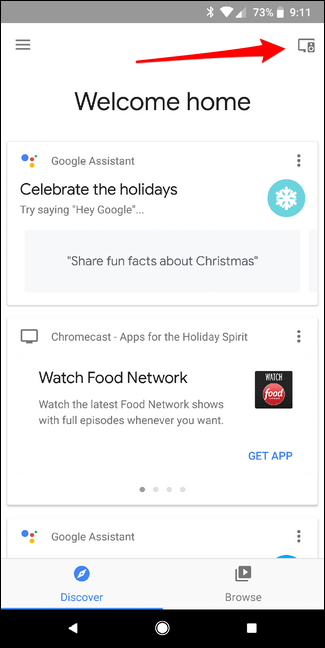
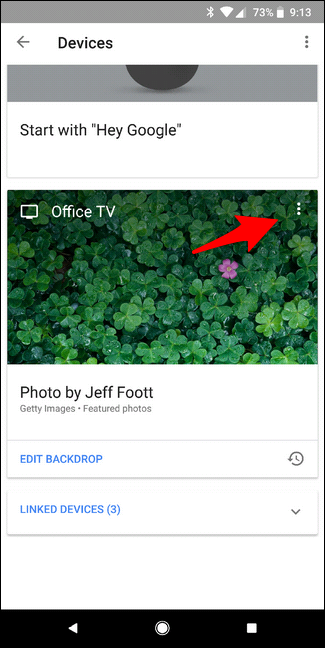
Para reiniciar o Chromecast, basta tocar na opção “Reiniciar”. Mole-mole.
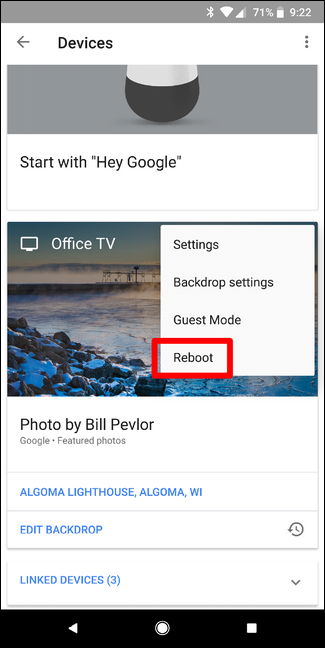
Para redefinir o Chromecast para as configurações originais, toque no botão “Configurações”. Em seguida, toque no menu de três pontos no canto superior direito e escolha “Redefinição de fábrica”.
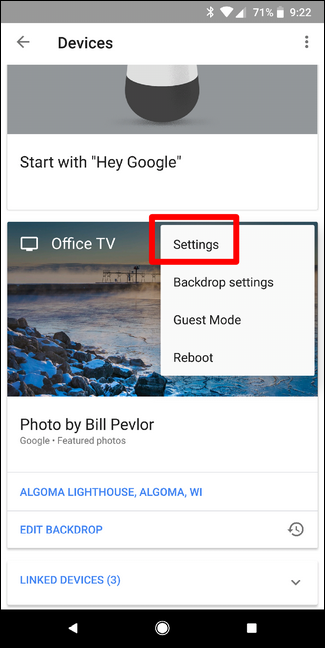
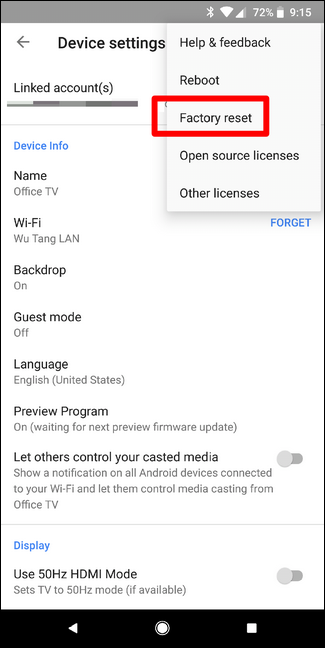
Independentemente de qual você escolher, você receberá um pop-up de confirmação verificando se deseja executar aquele comando. Quando tiver certeza de que é o que deseja fazer, basta tocar em “OK”. O dispositivo fará o que deve – se você decidir reiniciá-lo, ele estará de volta à ação em apenas alguns minutos.
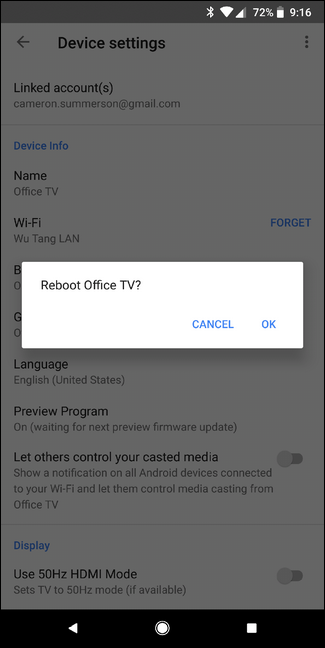
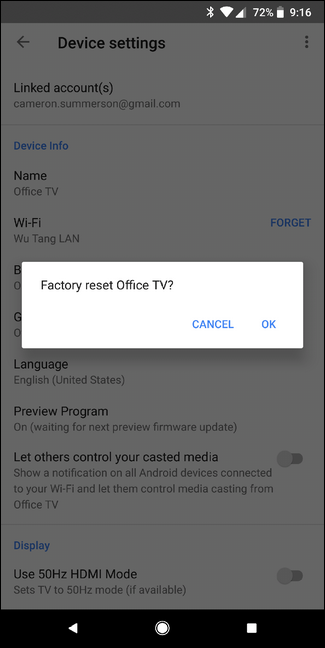
Se você estiver realizando uma redefinição de fábrica, levará alguns minutos para redefinir completamente o dispositivo, então ele será reiniciado e você pode desconectá-lo (se planeja vendê-lo ou algo parecido ) ou ir em frente e configurá-lo de novo.
Como redefinir seu Chromecast de fábrica diretamente do dispositivo
Se você não consegue acessar seu Chromecast a partir do app Google Home, você precisará adotar uma abordagem mais baseada em hardware.
Não existe uma maneira “verdadeira” de simplesmente reiniciar a unidade a partir do dispositivo físico. Se precisar reiniciá-lo, apenas desconecte-o e conecte-o novamente. É uma solução meio tosca, mas dá conta do recado.
Se precisar redefinir as configurações de fábrica, você está com sorte: o Google colocou um botão de redefinição de fábrica nos Chromecasts de primeira e segunda geração, para que você possa redefinir as configurações facilmente. E independentemente do modelo que você possui, o processo é o mesmo, o que o torna ainda mais simples.
A primeira coisa que você precisa fazer é acessar fisicamente o dispositivo. Isso significa retirar a TV e vasculhar atrás dela. Eu sinto Muito.
Depois de ter o Chromecast em mãos – ainda conectado à alimentação e à TV! – basta pressionar o único botão físico na lateral da unidade por aproximadamente oito segundos. A luz indicadora do Chromecast piscará enquanto você segura o botão – lentamente no início, depois mais rápido quando estiver perto de reiniciar. Quando a luz ficar sólida novamente, você pode se soltar. O Chromecast será reiniciado e redefinido.


Depois que ele for reiniciado, você estará livre para desconectá-lo se planeja se livrar dele. Caso contrário, vá em frente e configure-o novamente .
O Chromecast é um dispositivo simples com muitos usos realmente práticos sob seu capô. É sempre bom saber como reinicializar ou redefinir seu dispositivo se houver necessidade, para que você possa colocar este pequeno e brilhante stick de volta em ordem de uso o mais rápido possível.


